可以说是平面设计使用率最高的排版软件,也是市面上易用性最强的排版软件。首先,文字块分栏功能灵活,可以随意放置文字块,避免了不能分栏而导致的一系列排版问题;其次,文字块内的文字大小可以灵活多变,减少了由于版面变化而改变板式的工作量,大大提高了工作效率;同时,文字块中的文字也具有填色和勾边功能,这也是其它文字处理软件不具备的。
(一)indesign的安装和版本问题
跟大部分的adobe的产品一样,indesign也是有多个版本,其中不少都是收费的,有的还要输入序列号。虽然id的版本很多,但万变不离其宗,常见功能上并不存在显著差别。
如果你坚定支持正版,那最好办了,自己去官网下载就好了;另外一部分童鞋可能就是想先学习一下,可以推荐在网上找资源,id的序列号资源和绿化版安装包资源都可以找到很多,比如我用的就是adobe indesign cs6绿化版。
(二)下载好以后就是新建任务了
indesign是用来排版的软件,我们打开软件的适合会让你勾选出要新建的类型:
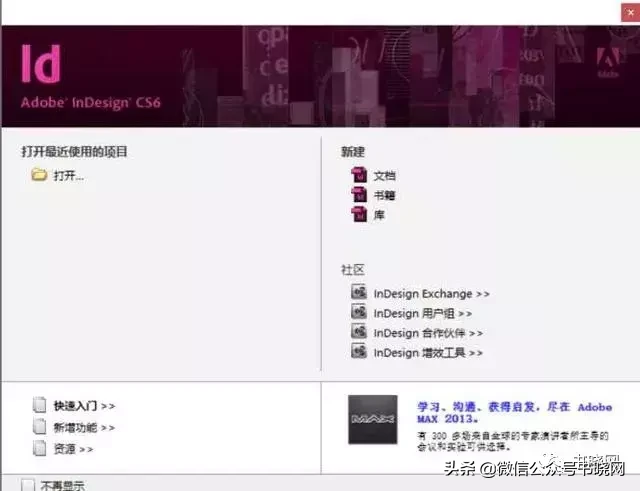
可以看到,里面有新建“文档”、“书籍”和“库”三种类型。一般人常用的形式都是文档和书籍,尤其是其中的“文档”类型最为常用。
以文档为例,点“新建文档”(或者电脑快捷键“ctrl+N”),进入到下面界面:

设置“用途”、“页数”、文档长和宽(也即是“宽度”和“高度”),其他一般为默认,比如设置杂志封面,你可以设置为210mm×285mm,这就是略小于A4页面的大小。
设置完上面这些,进入“边距、分栏”,默认已经调整好常用参数了,可以不用改。(“栏数”是输入图文的默认区块数目,在“版面”-“边距和分栏”里面可以找到)。
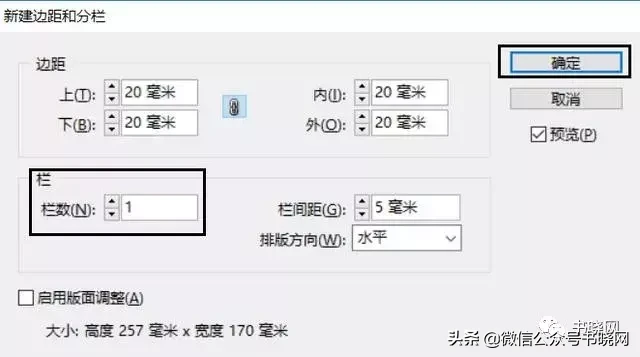
好了,到这里都调好基本参数了,进入编辑界面。
(三)文档输入和基本操作
id主界面左侧有一个“T”型标志,点击这个标志并在右侧方框部分拉出一个输入框,即可在输入框填入文字,点“文字”可以设置文字格式,类似于word的用法。这个界面的右上部分是各种对齐方式,在页面排版的时候可以用到。
(四)图片的置入
想要插入图片,可以选择“文件”-“置入”,或者快捷键“ctrl+D”,这样就进入选择图片的模式,选完图片插入到文档中即可。
如果是确定在一个框架内插入图片,建议先插入一个占位符,再将图片插入到占位符。indesign提供了图片缩放功能,但是不建议直接缩放,这样会影响图片清晰度。一般采用ctrl+shift+缩放操作,等比例缩放,可以避免图片因为拉伸而变得扭曲。
01期基本操作就这么多啦,做完文档可以选择“文件”-“导出”,导出为pdf格式,一份经过排版的文档就做好了。